
Firefox viene con un built-in administrador de contraseñas llamado Lockwise, que también es accesible desde fuera del navegador. Pero si se utiliza un administrador de contraseñas como LastPass, es posible encontrar los Guardar nombre de las ventanas emergentes en Firefox molesto. Aquí es cómo deshabilitarlos.
Cuando se trata de almacenar y sincronizar las contraseñas y nombres de usuario a través de todos sus dispositivos, se recomienda que utilice una Administrador de contraseñas dedicadas . Se le da la opción de utilizar diferentes navegadores en diferentes plataformas. Además, la mayoría de los gestores de contraseña vienen con una extensión del navegador.
Una vez que se muda a un gestor de contraseñas dedicado, usted debe desactivar de Firefox pop-ups incorporado para guardar los nombres de usuario y contraseñas.
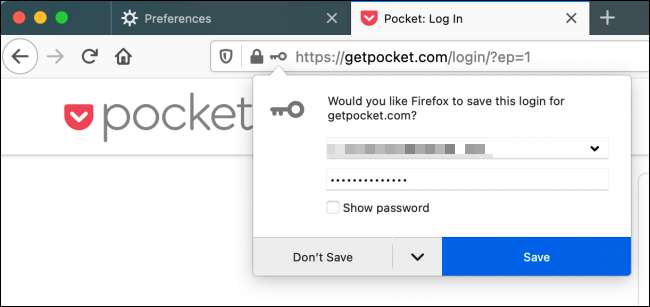
Los pasos son diferentes en Firefox para escritorio, Android, iPhone y iPad. Vamos a cubrir todas las plataformas de abajo.
RELACIONADO: ¿Por qué no debe usar el administrador de contraseñas de su navegador web?
Desactive Guardar nombre de usuario Las ventanas emergentes en Firefox para el escritorio
Para empezar, abra el navegador Firefox en su computadora (Mac, Windows o Linux) y haga clic en el botón de menú de tres líneas que se encuentra en la esquina superior derecha. A continuación, elija la opción “Preferencias”.
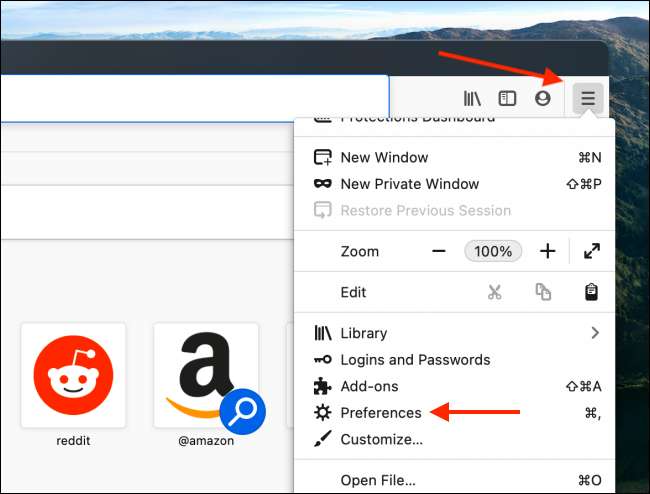
En la barra lateral, seleccione la opción “Privacidad & amp; Opción de seguridad.
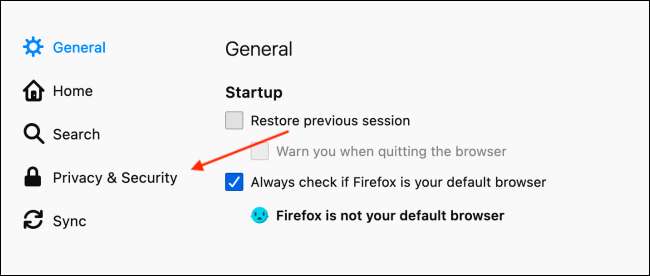
A continuación, desactive la casilla junto a la opción “preguntar si guardar usuarios y contraseñas para los sitios web”.

Y eso es. La próxima vez que se conecte a un nuevo sitio web, Firefox no es cierto error de salvar el nombre de usuario y contraseña.
Desactivar la opción “Guardar este inicio de sesión” Ventanas emergentes en Firefox para Android
Cuando intenta iniciar sesión en una nueva página web en Firefox para Android , Verá una ventana emergente que le pregunta si desea guardar los detalles de su cuenta de Firefox.
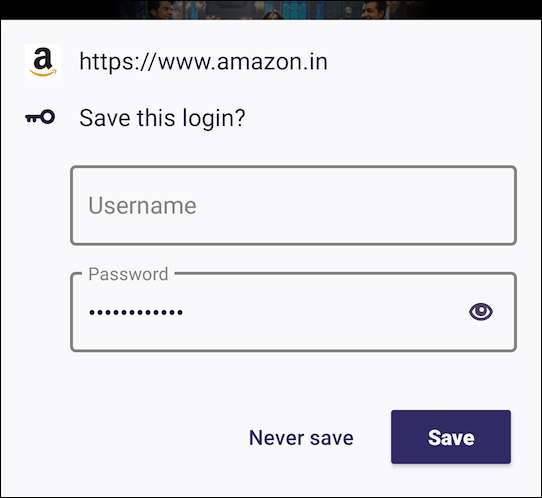
Puede desactivar esta función en el menú de Configuración. En primer lugar, abrir la aplicación Firefox en su teléfono inteligente o tableta Android, y desde la barra de herramientas, pulse el botón de menú de tres puntos.
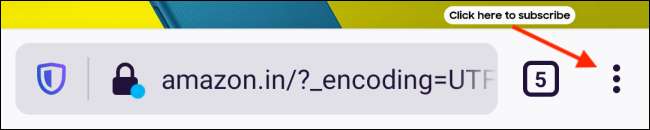
Ahora, elija la opción "Configuración".
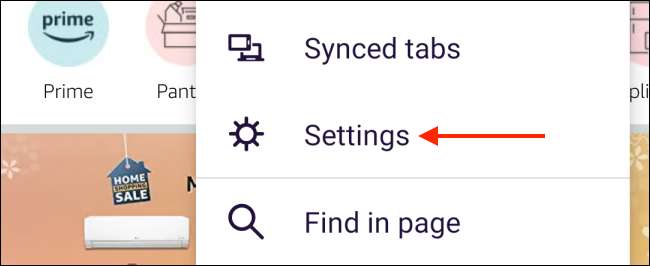
Vaya a la sección “Inicio de sesión y contraseñas”.
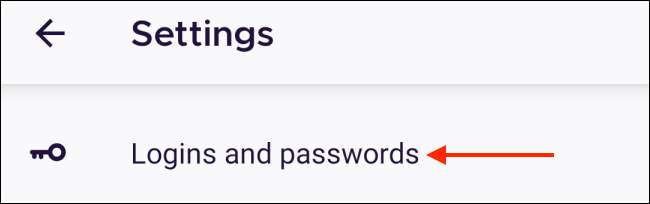
Seleccionar la opción “Guardar nombres de usuario y contraseñas”.
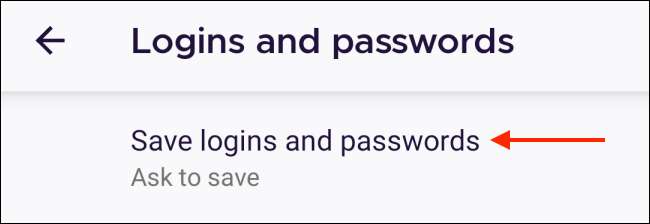
Desde esta pantalla, cambiar a la opción “Nunca Guardar”.
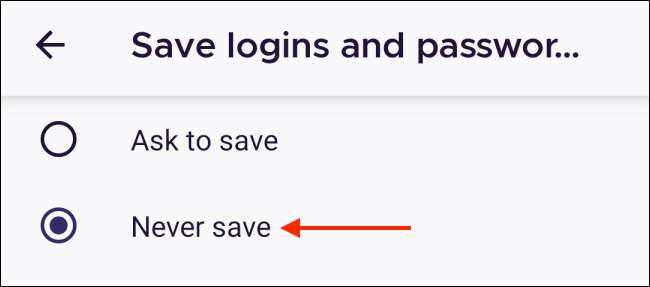
Firefox ahora se detendrá pidiéndole que guardar las contraseñas de Firefox.
Desactive Guardar nombre de usuario Las ventanas emergentes en Firefox para iPhone y iPad
El proceso de desactivar Guardar nombre de los elementos emergentes es aún más simple en Firefox para iPhone y iPad.
Para empezar, abra la aplicación Firefox en su iPhone o iPad, a continuación, pulse el botón de menú de tres líneas de la barra de herramientas inferior.
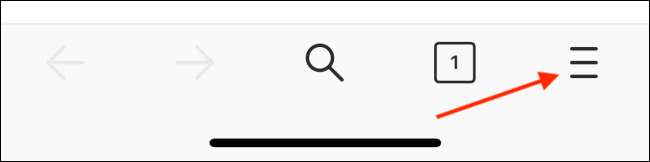
Elija la opción "Configuración".
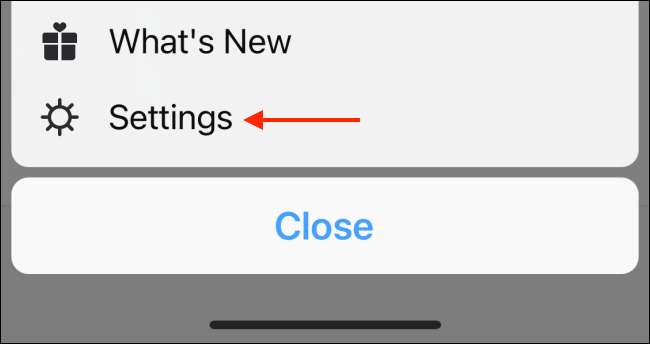
Vaya a la “inicios de sesión & amp; “Sección de contraseñas.
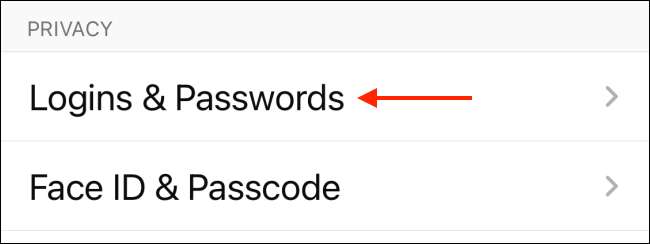
Activar desactivar la opción “Guardar inicios de sesión”.

Firefox ahora se detendrá pidiéndole que guardar las nuevas contraseñas. Esto no cambia nada cuando se trata de contraseñas guardadas existentes. Todavia puedes ver y utilizar las contraseñas existentes Como normalmente lo harías.
RELACIONADO: Cómo ver una contraseña guardada en Firefox







